Excel消えた:ファイルが消えた場合の復元方法
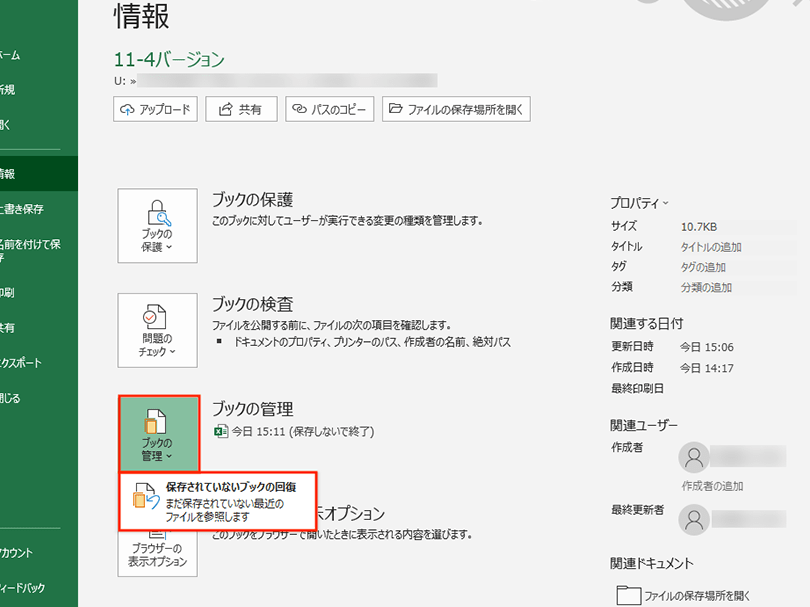
Excelのファイルが突然消えてしまったという状況に遭遇したことはありませんか?そんな時はいないわけがない、とVousの多くは思われるかもしれません。ですが、実際には、Excelファイルの消失はままある問題であり、その復元方法を知っておくことは非常に重要です。この記事では、Excelのファイルが消えた場合にどのように対処し、復元するかについて詳しく説明します。データの消失はストレスの元であり、重要な情報を失うことを意味します。しかし、適切な方法で対処することで、失われたデータを取り戻すことが可能です。以下の手順を参考にして、Excelの消えたファイルを復元しましょう。
Excel消えた:ファイルが消えた場合の復元方法
Excelのファイルが消えてしまった場合、復元する方法はいくつかあります。それらを詳しく説明しましょう。
一時ファイルから復元する方法
Excelはデータのバックアップとして一時ファイルを自動的に保存しています。これを利用して消えたファイルを復元することが可能です。手順は以下の通りです。 1. エクスプローラーを開き、ファイルが保存されていたフォルダを開く。 2. 「表示」タブで「隠しファイル」をクリックして一時ファイルを表示させる。 3. 一時ファイル(拡張子が.tmpのファイル)を探し出す。 4. その一時ファイルの拡張子を.xlsxに変更する。 5. Excelでそのファイルを開くと、消えたファイルが復元される。
この記事が役に立つかもしれません。 Excel無料で使う:無料でExcelを使う方法
Excel無料で使う:無料でExcelを使う方法オートリカバリから復元する方法
Excelにはオートリカバリ機能があり、定期的にファイルのバックアップを取ることができます。この機能を利用して消えたファイルを復元する方法は以下の通りです。 1. Excelを開く。 2. 「ファイル」タブをクリックし、「情報」を選択する。 3. 「ドキュメントの管理」の中にある「バックアップから開く」をクリックする。 4. 表示されるリストから復元したいファイルを選び、「開く」をクリックする。
以前のバージョンから復元する方法
Windowsの機能を使って、ファイルの以前のバージョンから復元することも可能です。手順は以下の通りです。 1. エクスプローラーでファイルが保存されていたフォルダを開く。 2. ファイルを右クリックし、「プロパティ」をクリックする。 3. 「以前のバージョン」タブをクリックする。 4. リストから復元したいバージョンを選び、「復元」をクリックする。
データ復旧ソフトを使用する方法
消えたファイルを復元するために、データ復旧ソフトを使用することもできます。いくつかのデータ復旧ソフトがありますが、有名なものに「EaseUS Data Recovery Wizard」があります。このようなソフトを使用して、消えたファイルを復元することができます。
定期的なバックアップの重要性
これらの復元方法は便利ですが、必ずしも100%の復元を保証するものではありません。したがって、定期的にファイルのバックアップを取ることが非常に重要です。クラウドストレージや外部ハードドライブなどを利用して、データのバックアップを定期的に取るようにしましょう。
この記事が役に立つかもしれません。 Excel画像保存:Excelファイルから画像を保存する方法
Excel画像保存:Excelファイルから画像を保存する方法| 方法 | 特徴 |
|---|---|
| 一時ファイルから復元 | Excelが自動的に作成する一時ファイルを利用 |
| オートリカバリから復元 | Excelのオートリカバリ機能を利用 |
| 以前のバージョンから復元 | Windowsの機能を利用 |
| データ復旧ソフトを使用 | 専門のデータ復旧ソフトを利用 |
| 定期的なバックアップの重要性 | 事前の対策として重要 |
よくある質問
Excelのファイルが消えた場合、どのように復元できますか?
Excelのファイルが消えた場合、まずはごみ箱をチェックしてください。ファイルが誤って削除された場合は、ごみ箱から簡単に復元できます。次に、バックアップを利用する方法があります。定期的にバックアップを取っている場合は、バックアップからファイルを復元することが可能です。また、Windowsのファイル履歴 機能や、クラウドストレージを利用している場合は、それらからもファイルを復元できます。
Excelで作成したファイルを過去のバージョンに戻す方法はありますか?
はい、Excelではファイルのバージョン履歴を利用して、過去のバージョンに戻すことができます。これを行うには、まずExcelファイルを開き、[ファイル]タブをクリックし、[情報]を選択します。次に、[バージョンの管理]をクリックすると、過去のバージョンが表示されます。そこから、戻したいバージョンを選択し、[復元]をクリックします。
Excelのファイルが破損して開けない場合は、どのように対処すべきですか?
Excelのファイルが破損して開けない場合、「開く」と「修復」機能を利用することができます。Excelを開き、[ファイル]タブをクリックし、[開く]を選択します。次に、破損したファイルを選択し、[開く]ボタンの横の矢印をクリックして、[修復]を選択します。これにより、Excelがファイルを修復しようとします。
Excelのファイルを自動的にバックアップする方法はありますか?
はい、Excelでは自動保存機能を利用して、ファイルを自動的にバックアップすることができます。これを行うには、Excelの[ファイル]タブをクリックし、[オプション]を選択します。次に、[保存]をクリックし、[自動回復情報を保存する間隔]を設定します。これにより、設定した間隔でファイルが自動的に保存されるようになります。また、OneDriveなどのクラウドストレージを利用することで、ファイルの自動バックアップも可能です。
この記事が役に立つかもしれません。 Excel画像挿入:画像を挿入する方法
Excel画像挿入:画像を挿入する方法Excel消えた:ファイルが消えた場合の復元方法 に類似した他の記事を知りたい場合は、Excel 基礎操作 カテゴリにアクセスしてください。

関連記事